uefi启动进不了pe界面
您好,分析u盘装系统无法进入原因: U盘自身的原因:可以在别的电脑上试试U盘是否可读,如果不可以的话,那就换过一个U盘。PE系统本身的问题检查是不是PE系统本身有损坏,我们可以用PE制作工具来进行“模拟启动”的检查。模拟启动如果顺利进入U盘装机大师PE页面,则说明PE系统是正常的。如果不能进入U盘装机大师PE系统,便点击一键制作U盘启动盘,重新制作盘PE系统,所以设置默认就额可以了。如果上述两个都没有问题,便进行下一步的BIOS设置检测:首先要确保BIOS设置中的USB并没有被禁用。(这里以联想BIOS设置为例)然后确认Quick Boot是否开启。接着确认传统模式是否开启。还有确认主板模式是不是正确。 并确认U盘是否是第一启动的位置。
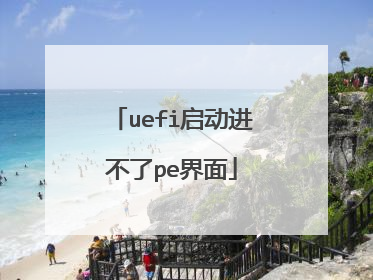
电脑一开机就进入uefi BIOS utility 怎么办?
以Widow7系统为例,电脑一开机就进入“uefi bios utility”由于系统的主引导记录出错导致的,可以通过在pe系统中重建计算机主引导记录的方式来解决。 准备材料:一个pe启动盘。具体的操作方法如下: 1、首先,在电脑关机状态下将pe启动盘插在电脑上,并在开机的时候长按F8进入pe系统,然后选择第一项“运行通用PEwin8pe精简版(适用新机)”点击回车进入。 2、点击进入后,会自动到pe系统桌面,双击桌面上的分区工具,进行分区修复。 3、进入到分区修复软件之后,在页面的菜单栏上选择硬盘点击进入。 4、进入之后在弹出的下拉菜单中选择重建主引导记录选项。 5、进入后,在出现对话框选择“是”,然后工具就会开始修复系统的主引导记录,修复完毕之后重启电脑就不会再出现“自动进入bios”,而是直接进入系统,故障解决。在此类故障出现的时候,维修人员需要细心检查,并做好前期资料查询;在维修过程中耐心检测,很多类似的故障都可以予以排除。

怎样用UEFI版PE装系统
1、首先下载支持uefi的PE软件,安装pe系统到U盘 2、将下载好的系统镜像文件拷贝到U盘,如gho、vim、iso等 3、重启电脑,选择从uefi的U盘启动,一般电脑快速启动项选择快捷键为esc、f2、f12,不同的主板快捷键不一样,不知道的华可以百度一下。如果进不去的话,开机时狂按del键进入bios,将security中的security boot改成disable,boot mode设为quick,在configration中奖SATA Mode改为AHCI。f10保存重启 4、进入pe系统,点击系统安装,不同的pe所用的工具略有不同,一般进入pe后安装工具会自动启动,选择镜像文件直接安装即可,如果是iso镜像,需先加载镜像文件。等恢复完成重启电脑。 5、按照提示直接下一步,当正式进入桌面,OK,系统安装完成!
电脑重装系统-使用U盘PE装系统
设置开机启动项,然后就会进入pe,然后进行选择安装系统就可以了
1、UEFI只是BIOS的一种高级接口,老版的叫LEGACY。 2、如果系统支持UEFI启动的话, 会在启动选项界面出现该UEFI设备(需要进入UEFI将启动设备设置为UEFI)。选择该安装设备正常安装就行了。 3、用各大U盘制作软件可以制作UEFI版PE系统,比如大白菜。
电脑重装系统-使用U盘PE装系统
设置开机启动项,然后就会进入pe,然后进行选择安装系统就可以了
1、UEFI只是BIOS的一种高级接口,老版的叫LEGACY。 2、如果系统支持UEFI启动的话, 会在启动选项界面出现该UEFI设备(需要进入UEFI将启动设备设置为UEFI)。选择该安装设备正常安装就行了。 3、用各大U盘制作软件可以制作UEFI版PE系统,比如大白菜。

pe系统换电脑后没有uefi硬盘
有 出现进入PE系统后找不到硬盘的主要原因是您的硬盘用的是AHCI模式,您使用的的PE版本较老不支持硬盘的AHCI模式读取,那么您发现您的硬盘不能读取之后您可以下载最新版本的PE,然后再进行安装到U盘,一般都可解决。进入PE系统之后就可以正常查看到您硬盘各个分区里的内容了。或者您也可以到 BIOS里,到高级那里将您硬盘的接口模式SATA,把AHCI改成IDE即可,进入PE后就可以看到您的各种硬盘分区了。 使用完PE恢复好系统之后,别忘了把它改回来即可。各个BIOS的设置都不一样,所以如何修改您可以咨询您的电脑品牌服务商或者主板生产商销售商,如何将硬盘更改为IDE模式。

电脑一开机就进入uefi bios utility 怎么设置?
电脑一开机就进入“uefi bios utility”由于系统的主引导记录出错导致的,可以通过在pe系统中重建计算机主引导记录的方式来解决,具体的操作方法如下: 1、首先,在电脑关机状态下将pe启动盘插在电脑上,并在开机的时候进入pe系统,然后选择第一项回车进入: 2、然后,进入到pe系统桌面之后,双击桌面上的分区工具: 3、进入到修复软件之后,在软件的菜单栏上选择硬盘点击进入: 4、之后在弹出的下拉菜单中点击重建主引导记录选项: 5、最后,出现对话框选择是,然后工具就会开始修复系统的主引导记录,修复完毕之后电脑开机就不会报错了: 扩展资料 BIOS设置错误: (1)非原装机预装WIN8、WIN10系统: ACHI模式设置错误:部分主机开机识别硬盘模式,硬盘一般有ACHI模式和IDE模式。通常WIN7以上,系统运行在ACHI模式下,会使系统运行速度加快; 而部分主板为了让客户体验更高的速度,在BIOS中加入ACHI检测,导致部分主机在开机未能使用ACHI模式的情况下,直接进入BIOS设置。 此类情况,目前只能按主板推荐的ACHI模式运行,所以在BIOS内将ACHI模式打开后安装系统,以便主板不再对此问题进行重复检测。

